Aktualisiert April 2024: Erhalten Sie keine Fehlermeldungen mehr und verlangsamen Sie Ihr System mit unserem Optimierungstool. Hol es dir jetzt unter diesen Link
- Laden Sie das Reparaturtool hier.
- Lassen Sie Ihren Computer scannen.
- Das Tool wird dann deinen Computer reparieren.
Destiny 2 ist ein kostenloser Ego-Shooter, der von Bungie entwickelt und für PlayStation 4, Xbox One und PC veröffentlicht wurde. Sie erkunden das Sonnensystem und seine Geheimnisse mit Ihrem eigenen Wächter, den Sie eingerichtet haben und für den Sie einzigartige Waffen und Ausrüstung haben. Das Spiel hat eine filmische Geschichte mit kooperativen Missionen und verschiedenen PvP-Modi für mehrere Spieler.

Das Schicksal 2 LETTUCE Fehlercode ist ein Fehler, auf den viele Spieler manchmal stoßen. Laut den Entwicklern von Bungie werden dieser Fehler und ähnliche Fehler durch Unterbrechungen zwischen Client und Host verursacht, die mit Problemen mit dem Internetdienstanbieter, Paketverlust, Wi-Fi-Problemen oder geringer Leistung verbunden sein können. andere Komplikationen.
Glücklicherweise gibt es Lösungen und Problemumgehungen für diesen Fehler. Probieren Sie alle unten aufgeführten Lösungen aus und hoffen Sie, dass Sie den Fehlercode beheben können.
Wechseln Sie zu einer kabelgebundenen Internetverbindung

Wenn Sie weiterhin Wi-Fi oder einen tragbaren Zugangspunkt verwenden, um das Spiel mit dem Client zu verbinden, müssen Sie zu einem kabelgebundenen LAN oder einer Internetverbindung wechseln. Das WLAN oder der Zugangspunkt ist möglicherweise instabil und die Geschwindigkeit kann schwanken, was zum Verlust von Paketen oder zum Herunterfahren führen kann, was zu einem Fehler führt. Eine große Anzahl von Benutzern hat diesen Fehler behoben, indem sie einfach zu einer Kabelverbindung gewechselt haben.
Beenden Sie außerdem bandbreitenintensive Aufgaben im Hintergrund oder über dieselbe Verbindung, wodurch die Geschwindigkeit Ihrer Verbindung zu Destiny 2 verringert werden kann. Diese Aufgaben können das Herunterladen, Übertragen von Dateien, das Streamen von Videos und andere Dinge umfassen. Dies kann die Bandbreite reduzieren, die ein Spiel empfangen kann. Schließen Sie im Idealfall alle Programme, bevor Sie ein Spiel starten, einschließlich aller anderen Spiele, die auf demselben Konto ausgeführt werden.
Fragen Sie Ihren ISP
In seltenen Fällen ist der Internetdienst in Ihrer Region möglicherweise deaktiviert oder es treten Probleme auf. Überprüfen Sie, ob Sie Zugang zum Internet haben. Selbst wenn das Internet verbunden ist, melden Sie das Problem Ihrem ISP und bitten Sie ihn, einen Netzwerkscan durchzuführen, um etwaige Probleme zu lösen.
Entfernen Sie GameFirst
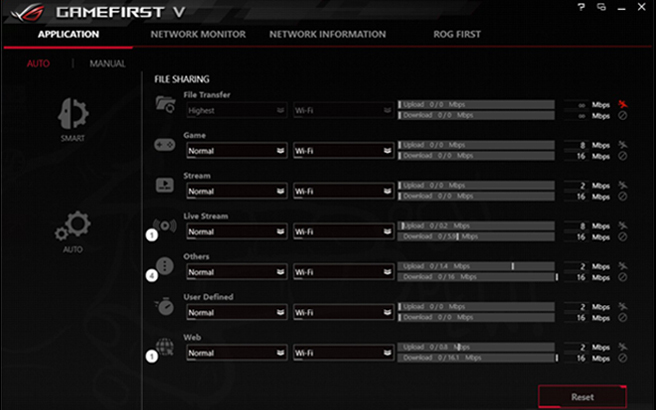
Wenn Sie einen ASUS-Computer oder ein Motherboard verwenden, sind Sie möglicherweise besorgt über den Fehlercode für Destiny 2, der aufgrund eines Softwarekonflikts zwischen dem Spiel und GameFirst festgelegt wurde. GameFirst ist ein Dienst, mit dem PC-Benutzer verschiedene kostenlose Spiele anbieten können. Es ist jedoch ein Hindernis zwischen Ihrem System und dem Spieleserver.
Um den Salat-Fehlercode zu beheben, können Sie GameFirst entfernen.
Schritt 1: Öffnen Sie das Startfenster, indem Sie auf Win + R klicken, appwiz.cpl eingeben und auf OK klicken.
Schritt 2: Suchen Sie GameFirst in der Liste, klicken Sie mit der rechten Maustaste darauf und wählen Sie "Löschen".
Aktualisierung vom April 2024:
Sie können jetzt PC-Probleme verhindern, indem Sie dieses Tool verwenden, z. B. um Sie vor Dateiverlust und Malware zu schützen. Darüber hinaus ist es eine großartige Möglichkeit, Ihren Computer für maximale Leistung zu optimieren. Das Programm behebt mit Leichtigkeit häufig auftretende Fehler, die auf Windows-Systemen auftreten können – ohne stundenlange Fehlerbehebung, wenn Sie die perfekte Lösung zur Hand haben:
- Schritt 1: Laden Sie das PC Repair & Optimizer Tool herunter (Windows 10, 8, 7, XP, Vista - Microsoft Gold-zertifiziert).
- Schritt 2: Klicken Sie auf “Scan starten”, Um Windows-Registrierungsprobleme zu finden, die PC-Probleme verursachen könnten.
- Schritt 3: Klicken Sie auf “Repariere alles”Um alle Probleme zu beheben.
Forced Steam-Neustart für PC-Benutzer
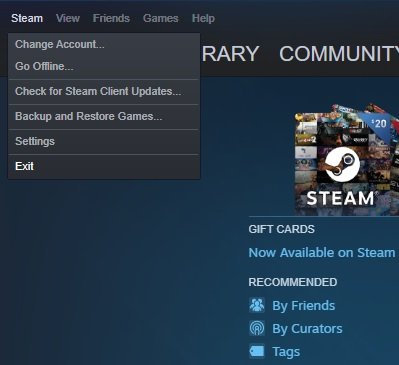
Einige PC-Benutzer lösten das Problem auch, indem sie Steam einfach zwangsweise neu starteten. Um Steam zum Neustart zu zwingen, öffnen Sie den Task-Manager> wählen Sie Steam aus> klicken Sie auf Task beenden. Starten Sie Steam neu und versuchen Sie, Destiny 2 zu spielen.
Hast du den Fehlercode für Destiny 2 Salat? Probieren Sie diese Lösungen einfach entsprechend Ihrer Situation aus und Sie werden den Fehler leicht beseitigen. Wir hoffen, dass dieser Artikel für Sie nützlich sein wird.
Wir verwenden den Patch für Technicolor- und Thomson-Router.

Wenn Sie einen Thomson- oder Technicolor-Router verwenden, tritt leider ein Fehler auf, der seit dem aufgetreten ist Destiny 2 Server erschienen im Jahr 2017.
Tatsächlich können diese Router-Anbieter die automatische Portweiterleitung für Destiny 2 auch bei aktiviertem UPnP nicht verarbeiten. Wenn dieses Szenario zutrifft, können Sie das Problem lösen, indem Sie mehrere von Destiny 2 verwendete Ports widerrufen und Telnet im Menü Windows-Funktionen aktivieren.
Wenn diese Methode mit Ihrer speziellen Konfiguration kompatibel ist (Sie haben einen Technicolor- oder Thomson-Router), befolgen Sie die Anweisungen, um das Update anzuwenden:
- Klicken Sie auf Windows-Taste + R, um das Dialogfeld Ausführen zu öffnen. Geben Sie im Dialogfeld Ausführen appwiz.cpl ein und drücken Sie die Eingabetaste, um das Menü Programme und Komponenten zu öffnen.
- Verwenden Sie im Menü "Programme und Komponenten" das linke Menü, um "Windows-Komponenten aktivieren oder deaktivieren" auszuwählen. Wenn Sie aufgefordert werden, Benutzerkonten zu steuern, klicken Sie auf Ja, um Administratorrechte zu erteilen.
- Scrollen Sie im Menü „Windows-Funktionen“ durch die Liste der Windows-Funktionen und klicken Sie auf das Feld, das dem Telnet-Client zugeordnet ist, um es zu aktivieren. Klicken Sie dann auf OK, um Ihre Änderungen zu speichern.
- Warten Sie, bis der Vorgang abgeschlossen ist, starten Sie dann Ihren Computer neu und warten Sie, bis der nächste Start abgeschlossen ist.
- Wenn der Computer den nächsten Startvorgang abgeschlossen hat, drücken Sie die Windows + R-Tasten, um das Dialogfeld Ausführen zu öffnen. Geben Sie im Feld "Ausführen" cmd ein und drücken Sie Strg + Umschalt + Eingabetaste, um eine Befehlszeile mit dem erweiterten CMD zu öffnen.
- Geben Sie in der CMD-Befehlszeile mit erweiterten Berechtigungen den folgenden Befehl ein und drücken Sie die Eingabetaste:
- Telnet IP-Router
- Geben Sie dann die Anmeldeinformationen Ihres Routers ein, wenn Sie dazu aufgefordert werden. Wenn Sie die Anmeldeinformationen Ihres Routers nicht kennen, versuchen Sie es mit den Standardwerten (Administrator für Benutzer und Kennwort) oder durchsuchen Sie das Internet nach Standardanmeldeinformationen, abhängig von Ihrem Routermodell.
- Geben Sie nach dem Herstellen der Verbindung den folgenden Befehl ein und drücken Sie die Eingabetaste:
- Liste der zu verbindenden Links
- Wenn Sie die Portliste erhalten, überprüfen Sie, ob der Portbereich 3074 oder der Bereich, der mit 3074 beginnt, zu der Liste gehört, die gerade die Anforderung zurückgegeben hat.
- Wenn der Bereich 3074 ist, geben Sie ggf. den folgenden Befehl ein und drücken Sie die Eingabetaste:
- Deaktivieren Sie application = port CONE (UDP) = 3074
- Anwendung deaktivieren = Port CONE (UDP) = * PortRange *
- Schließen Sie vor dem erneuten Öffnen von Destiny 2 die Befehlszeile mit erhöhten Berechtigungen und starten Sie den Computer und den Router neu, um festzustellen, ob das Problem behoben ist.
Expertentipp: Dieses Reparaturtool scannt die Repositorys und ersetzt beschädigte oder fehlende Dateien, wenn keine dieser Methoden funktioniert hat. Es funktioniert in den meisten Fällen gut, wenn das Problem auf eine Systembeschädigung zurückzuführen ist. Dieses Tool optimiert auch Ihr System, um die Leistung zu maximieren. Es kann per heruntergeladen werden Mit einem Klick hier

CCNA, Webentwickler, PC-Problembehandlung
Ich bin ein Computerenthusiast und ein praktizierender IT-Fachmann. Ich habe jahrelange Erfahrung in der Computerprogrammierung, Fehlerbehebung und Reparatur von Hardware. Ich spezialisiere mich auf Webentwicklung und Datenbankdesign. Ich habe auch eine CCNA-Zertifizierung für Netzwerkdesign und Fehlerbehebung.

